一、搭建达梦数据库
1.1、拉取镜像,命令如下:
# 拉取镜像
docker pull registry.cn-shanghai.aliyuncs.com/techerwang/dbhub:jem_dm8
1.2、查看镜像
#查看
docker images
1.3、在新拉取的镜像起一个别名,示例如下:
docker image tag 208c253db295 my_dameng:jem_dm8

二、创建容器
2.1、根据镜像,创建一个容器,示例如下:
# 根据镜像 创建一个容器
docker run -d --name jemdm8 -h jemdm8 -p 52360-52364:5236-5240 -p 58080:8080 -p 53389:3389 -v /sys/fs/cgroup:/sys/fs/cgroup --privileged=true my_dameng:jem_dm8 /usr/sbin/init

三、测试
3.1、http://你的虚拟机IP:58080/dem/,进入登录模式,示例如下:

3.2、输入用户名和密码,用户名为:admin,密码为:888888,就可以成功登上去了,示例如下:
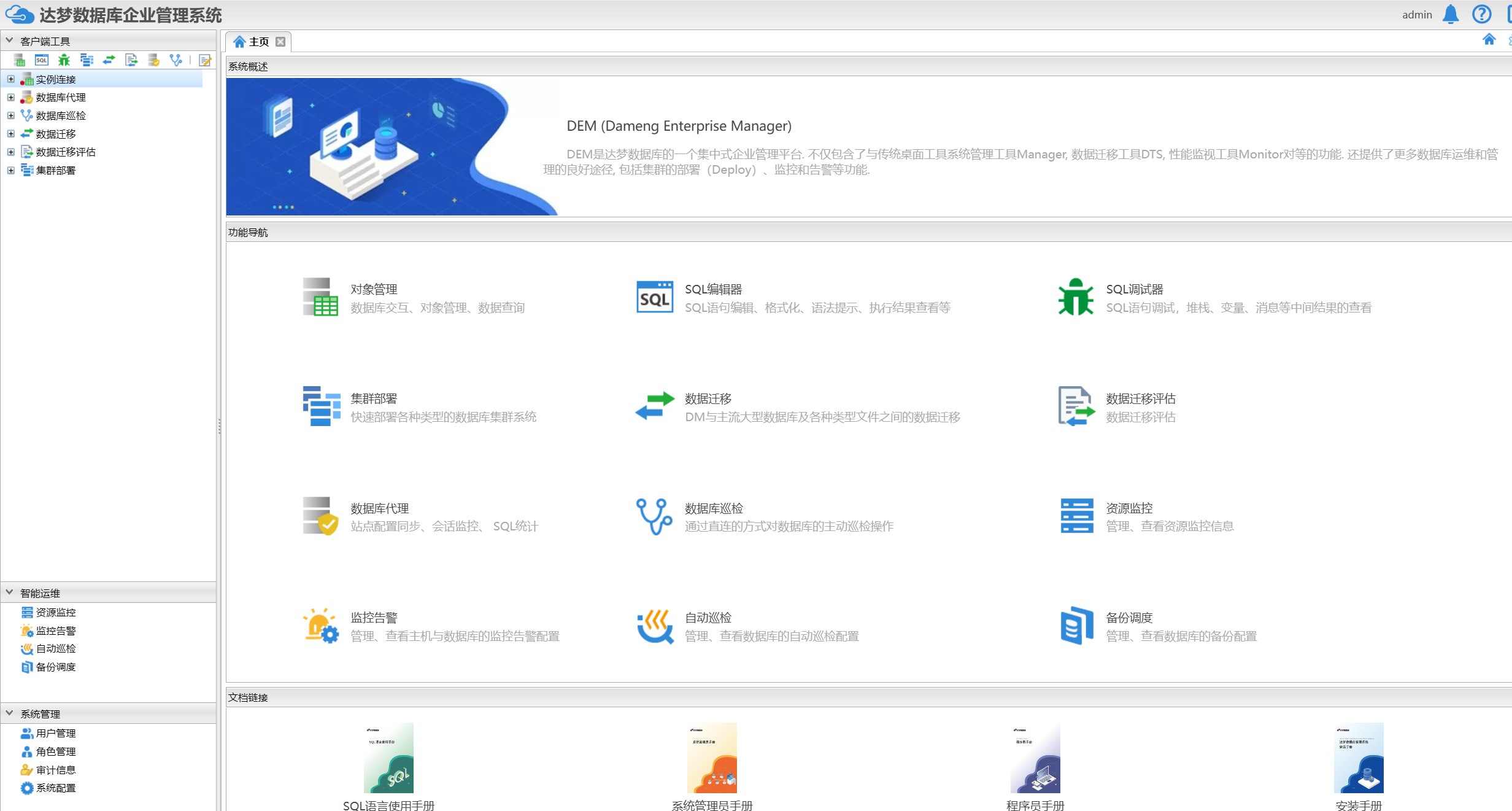
3.3、进行测试连接是否能连接上虚拟机的达梦数据库,示例如下(注意这里的密码跟用户名一样:SYSDBA):

创建容器时指定的端口示例如下:

点击测试连接,示例如下: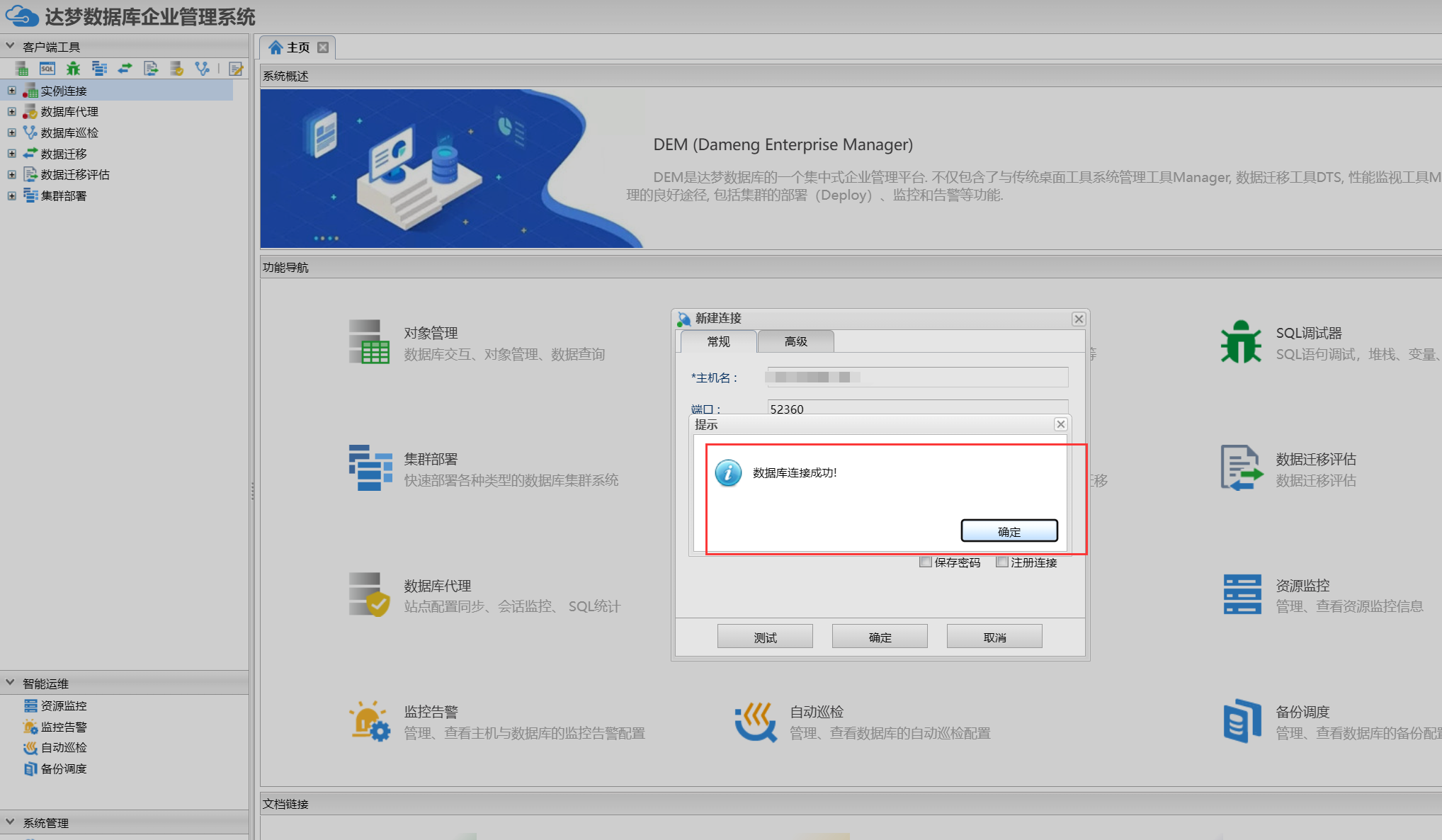
解析下来进行测试添加功能和查询看是否能用,示例如下:
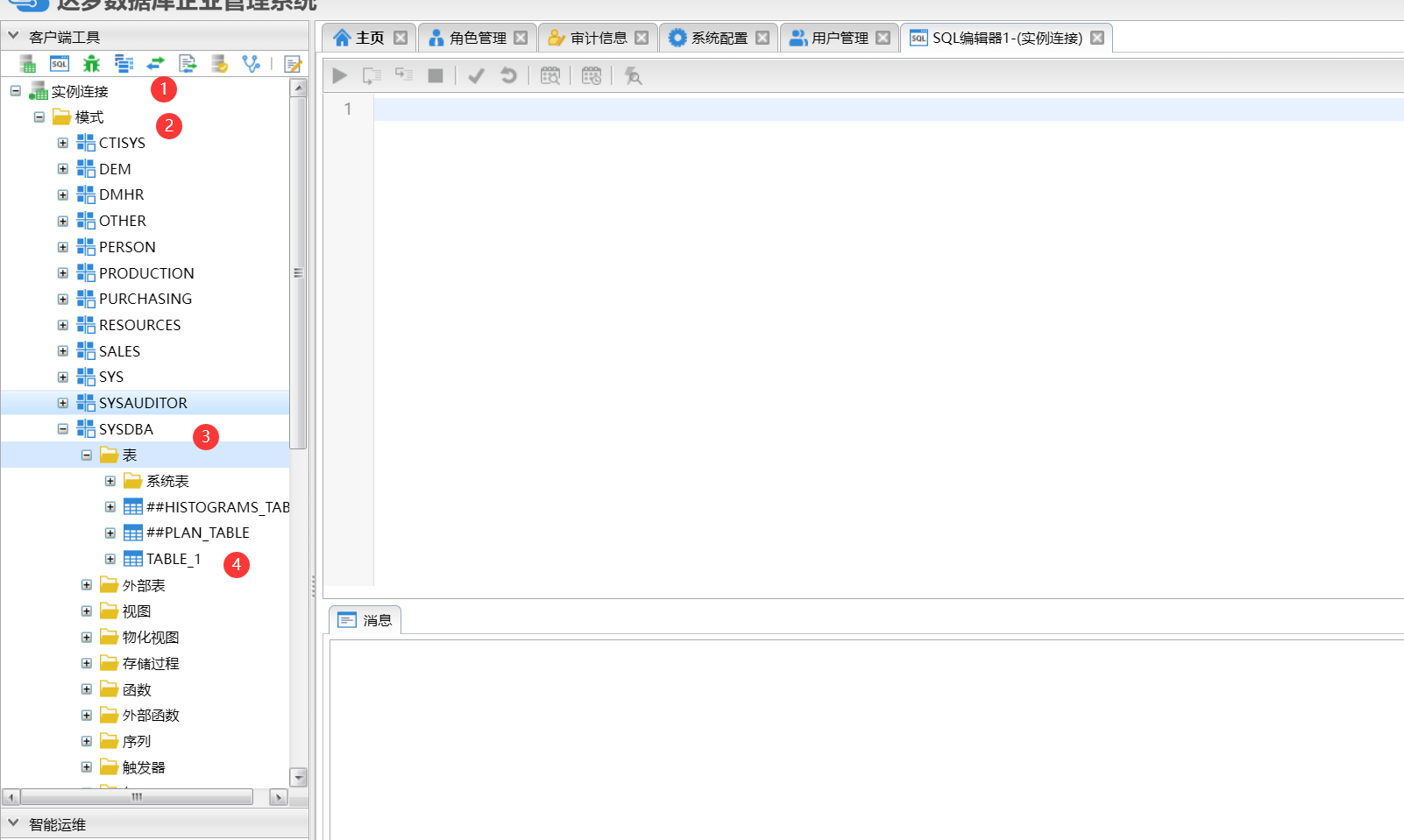
创建表进行测试,示例如下:
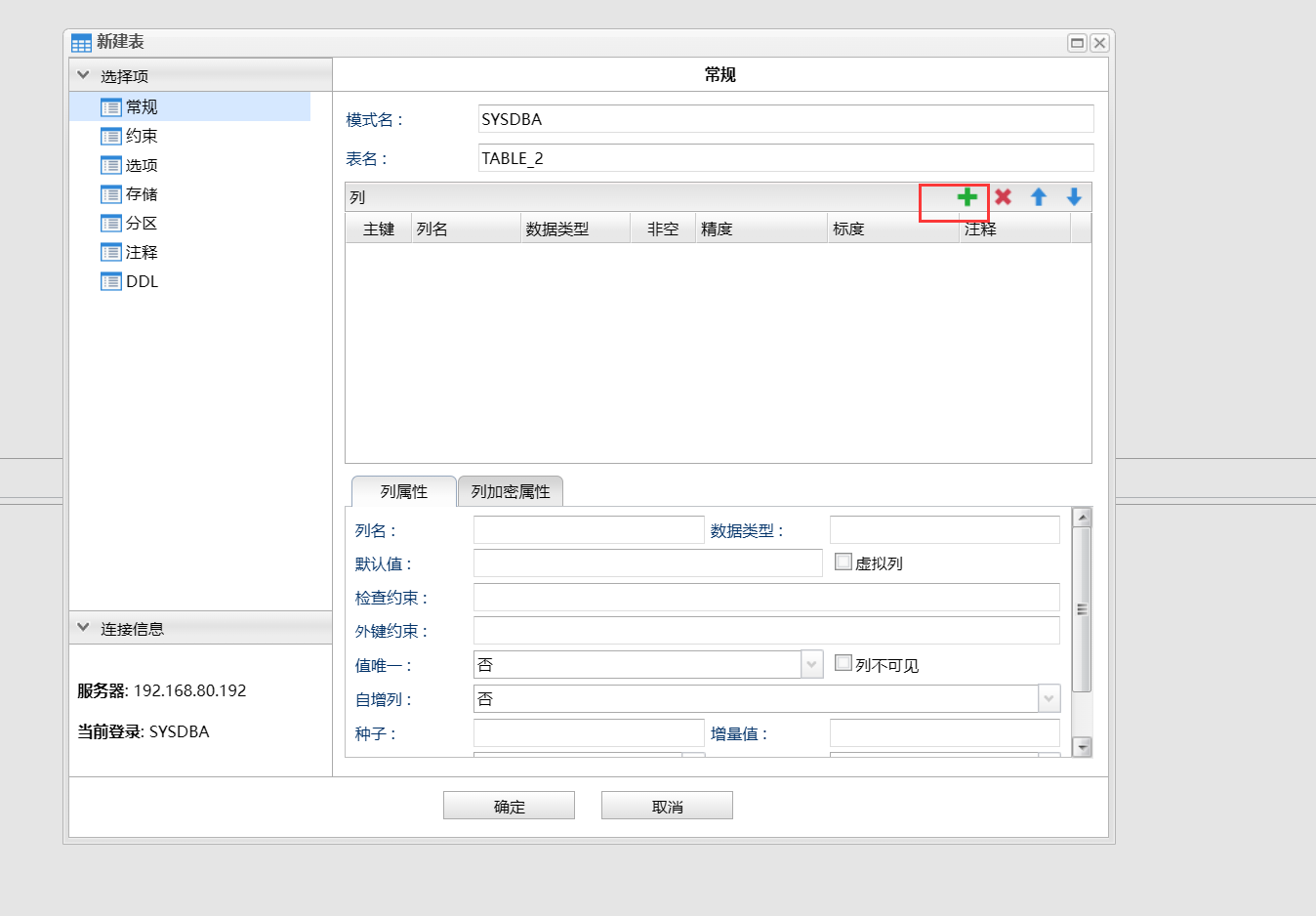
点击确定这个表就创建好了,示例如下:
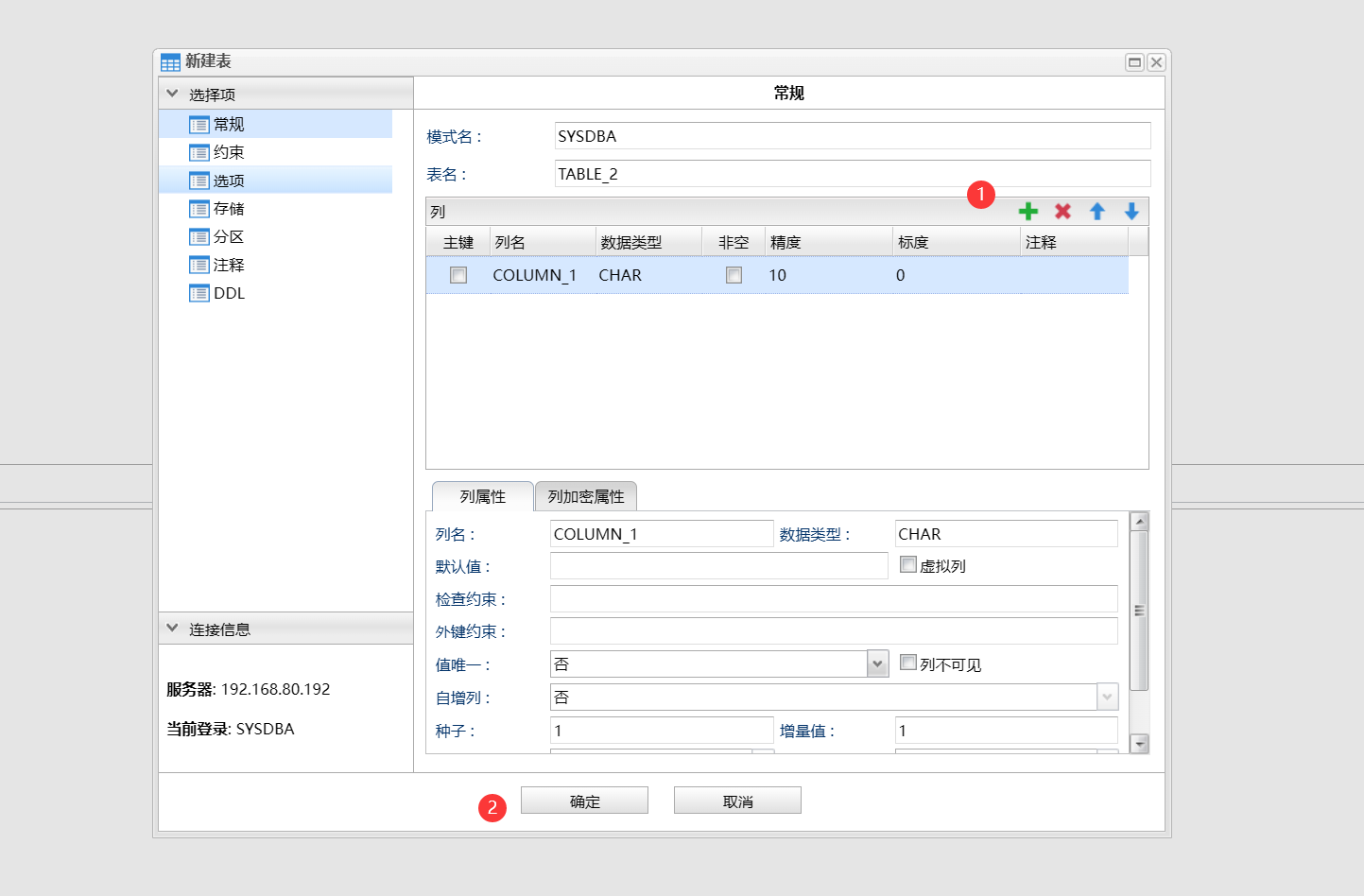
接下来我们就可以在sql编辑器上面进行添加和查询的sql,示例如下:

逐步添加第一列数据,依此类推
insert into TABLE_2 values('我的') #添加测试数据
select * from TABLE_2 #查询这个表的所有数据
测试成功,示例如下:
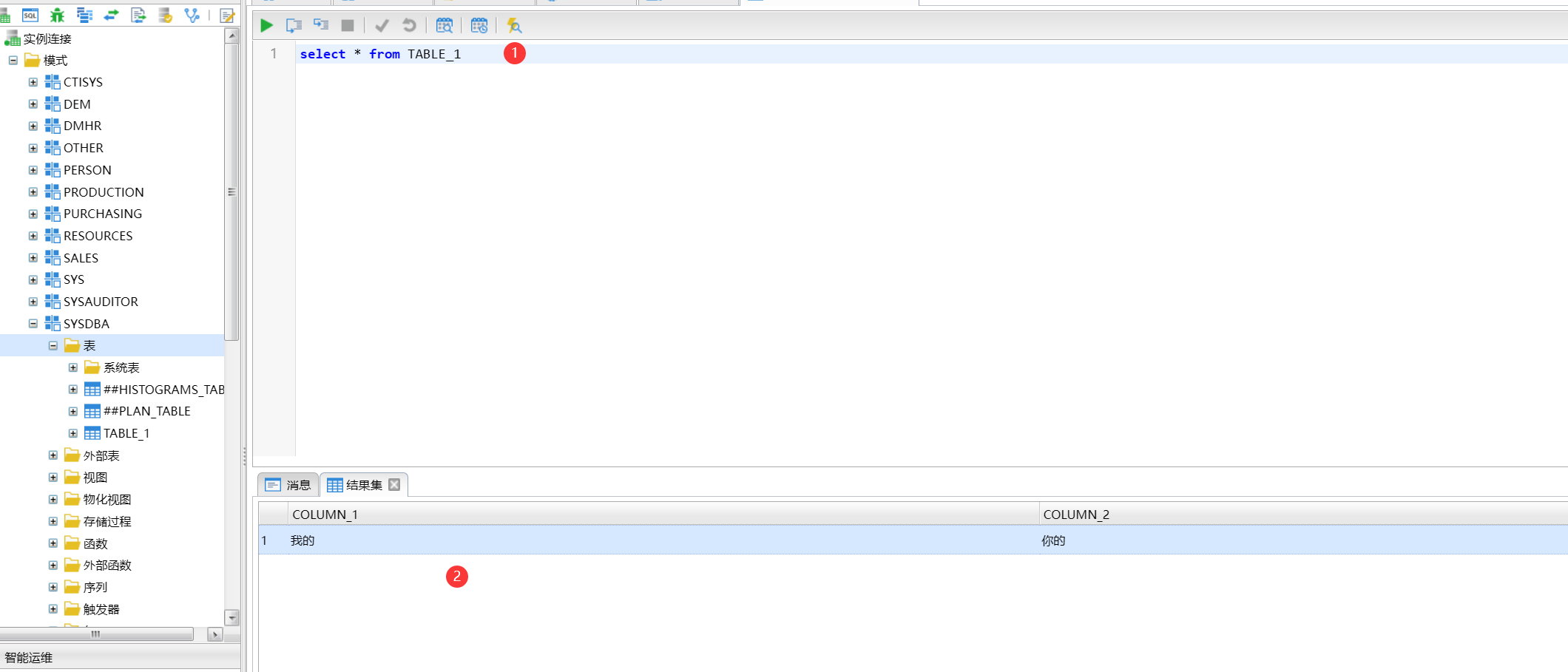
四、进入达梦官网去下载百灵,安装服务端,连接数据库,示例如下(注意:官网下载路径:达梦数据库 - 新一代大型通用关系型数据库 | 达梦在线服务平台)直接点进去去下载就好:
注:因为在官网下载的那个window服务端只有14天的使用,所以我是下载的是百灵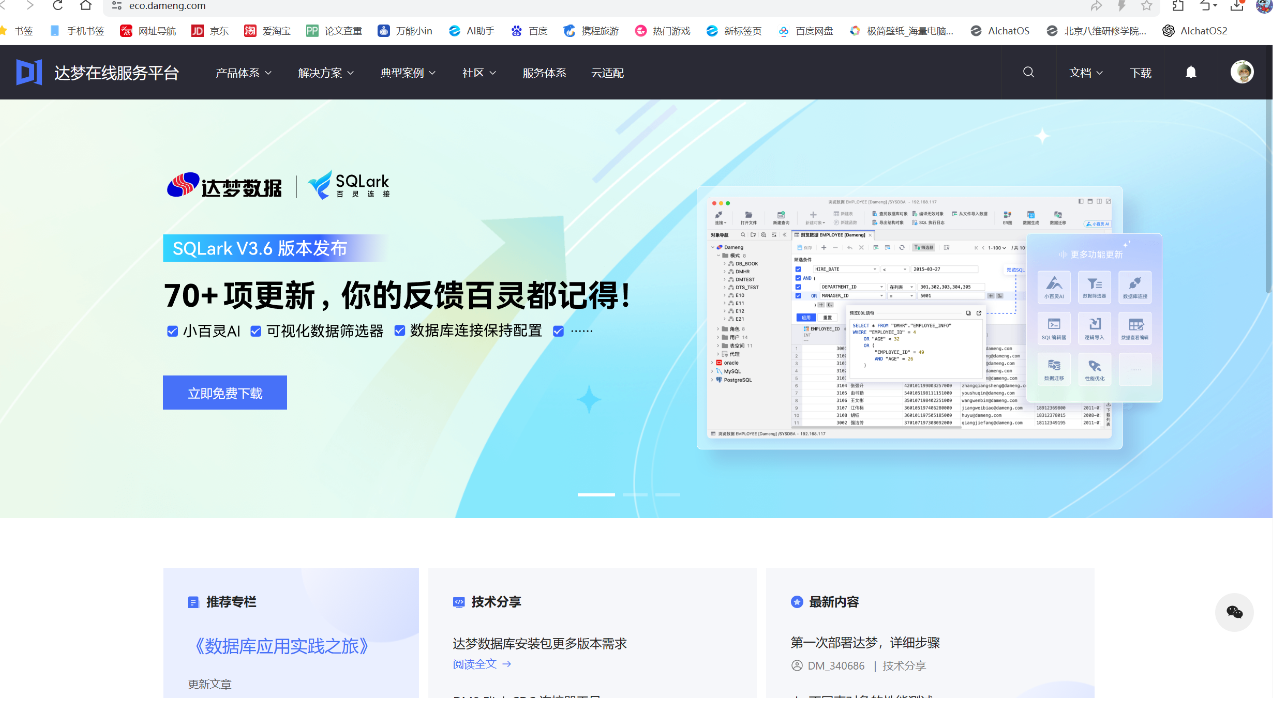
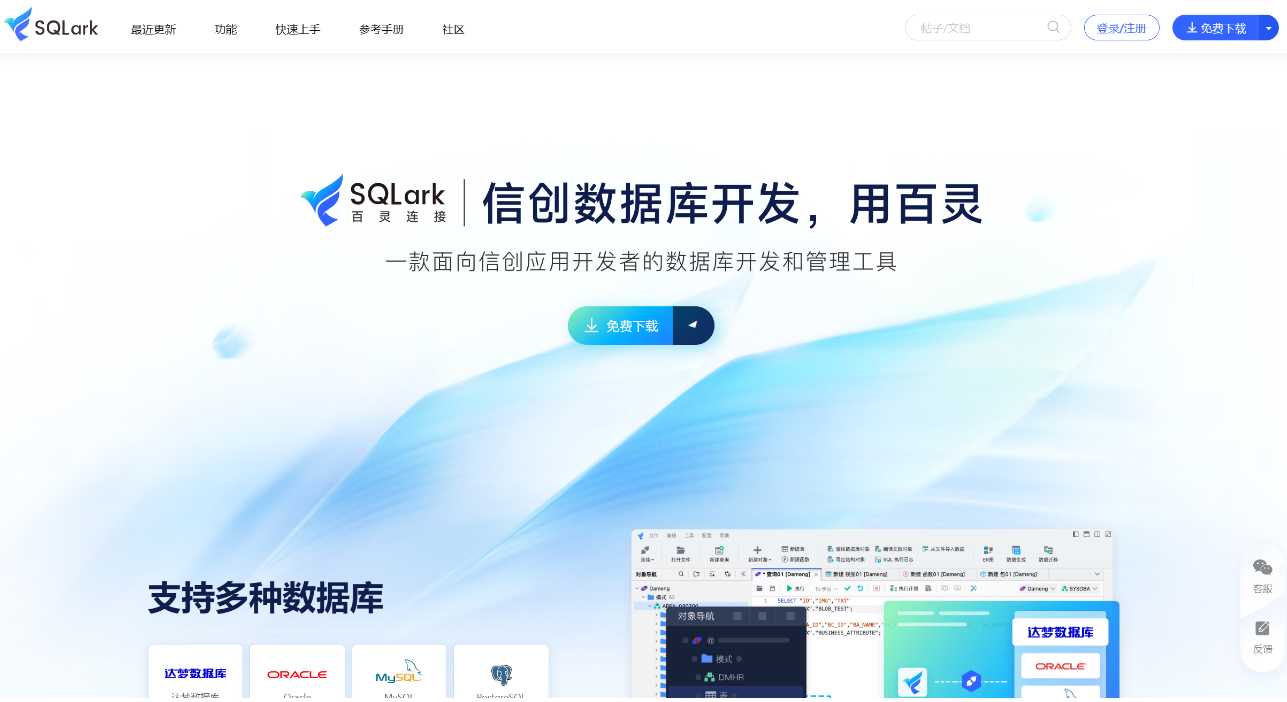
注:下载完点击安装,安装就是傻瓜式安装就好,然后选一下要安装的路径,即可完成。
五、安装完成点击百灵,进去有一个直接注册免费使用,点进去之后就会弹出来的页面在浏览器中,示例如下:

注:把相对应的信息填写好之后,点击注册,注册成功跳转到我的产品里面,示例如下: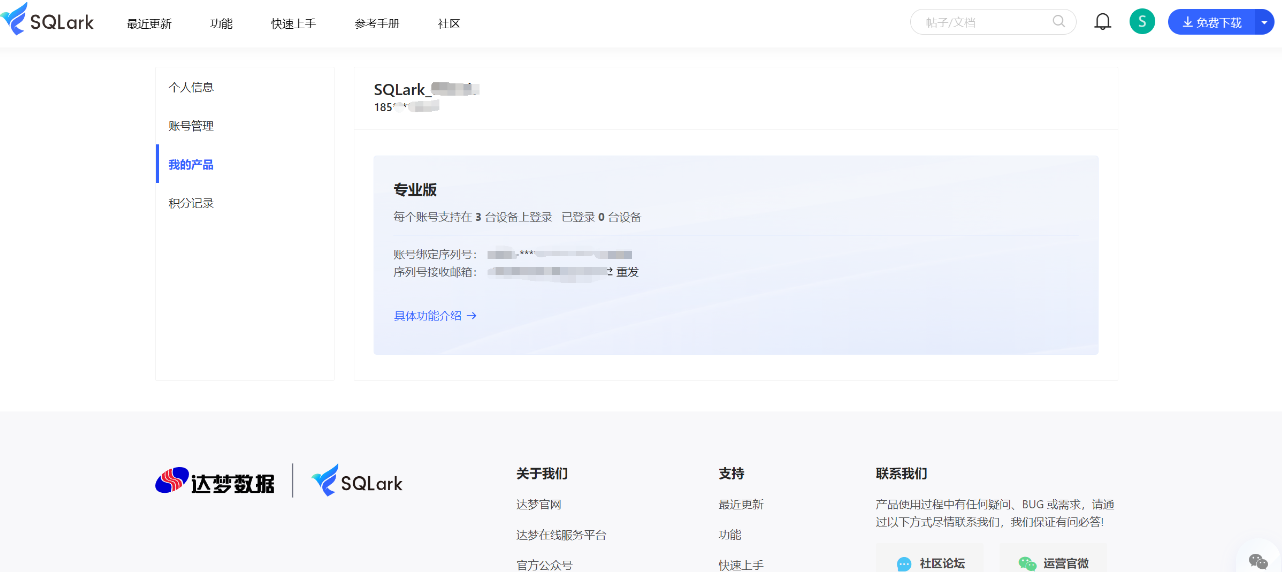
完成之后我们再次点击程序点击已有账号登录,然后手机验证码即可成功。
六、百灵连接达梦
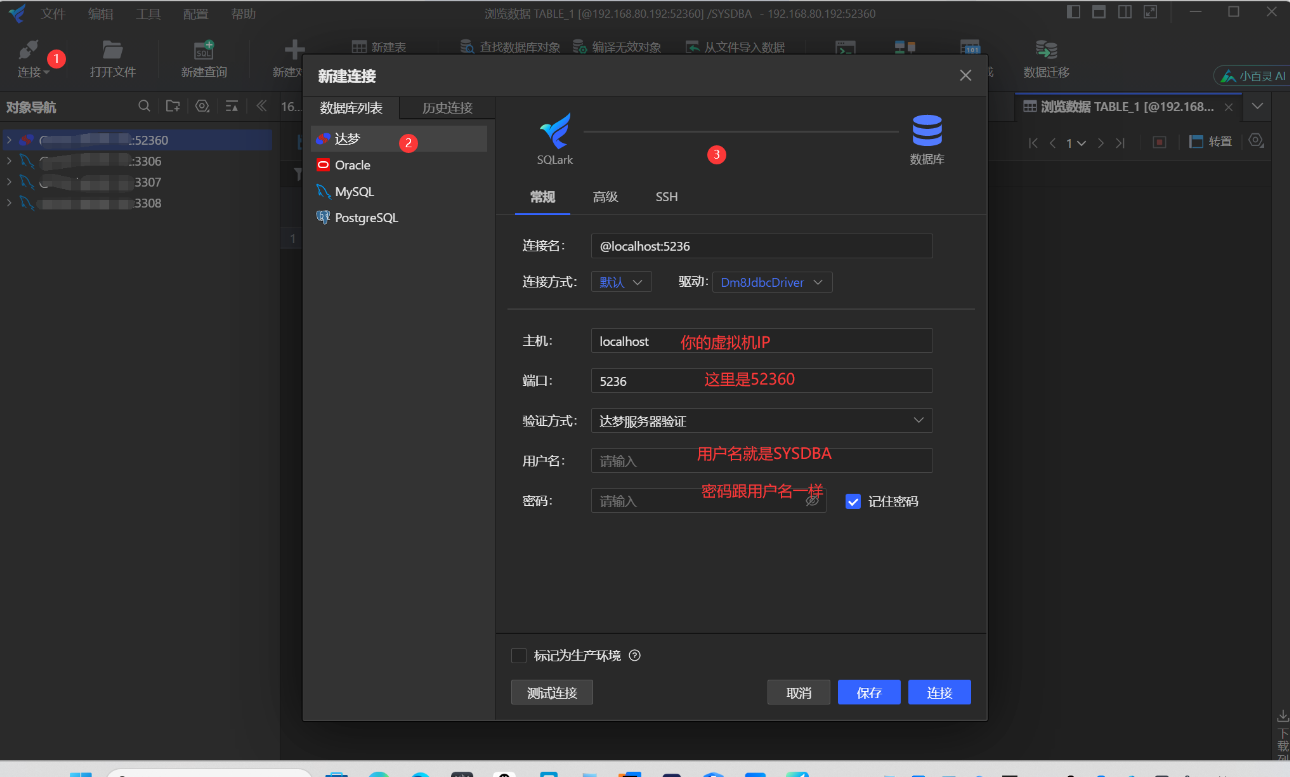
连接成功后,先测试连接是否正常,确认无误后点击连接即可。